Frequenztrennung ir pārbaudīta tehnika attēlu apstrādē, īpaši portretu retušēšanā. Tā ļauj precīzi koriģēt ādas defektus, nepārkāpjot attēla tekstūru un svarīgās detaļas. Šajā rokasgrāmatā mēs parādīsim soli pa solim, kā tu vari efektīvi izmantot šo metodi, lai sasniegtu optimālus rezultātus.
Visbūtiskākās atziņas
- Frequenztrennung ļauj atsevišķi apstrādāt krāsu un detaļu informāciju.
- Gauscher Weichzeichner un Hochpassfilter ir izšķiroši rīki šajā procesā.
- Smartobjekti nodrošina elastību un pielāgojamību.
- Retušēšanas rīki, piemēram, Kopierstempel, palīdz noņemt traucējošus elementus, nekaitējot virsmas tekstūrai.
Solis pa solim rokasgrāmata
1. Attēlu sagatavot ar Frequenztrennung
Lai sāktu ar Frequenztrennung, tev jāsadala attēls divās atsevišķās slānī: viens toni un otrs detaļām. Atver savu attēlu Photoshop un nospied Command + Alt + Shift + E (Windows: Ctrl + Alt + Shift + E), lai izveidotu jaunu slāni, kas satur visu attēlu. Pārdēvē šo slāni par "Tonwerte" un pēc tam to dublē, lai izveidotu otro slāni, kuru tu nosauksi par "Details".
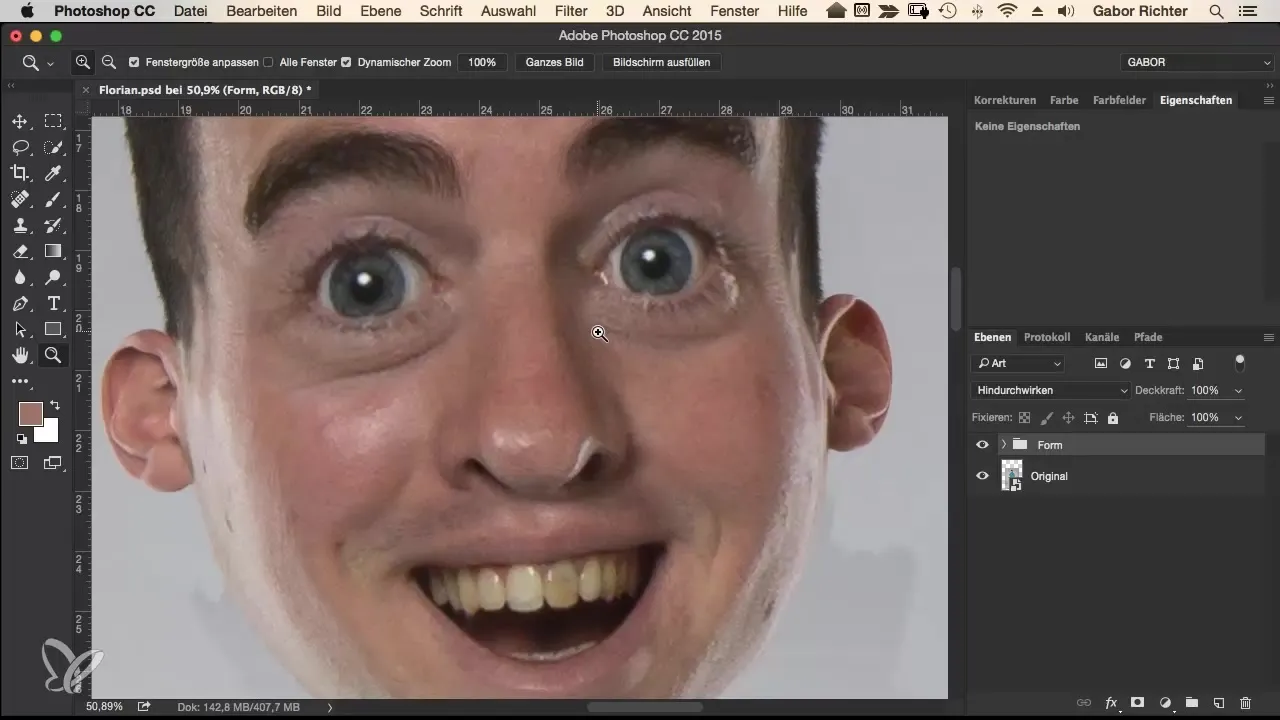
2. Tonwerte mīkstināt
Izvēlies slāni "Tonwerte" un ej uz Filter → Mīkstināšanas filtrs → Gauscher Weichzeichner. Iestatiet radiusu uz apmēram 10 pikseļiem, lai atdalītu krāsu detaļas no tekstūras. Tas ir svarīgs solis, jo tagad tev ir tikai krāsu informācija bez detaļām.
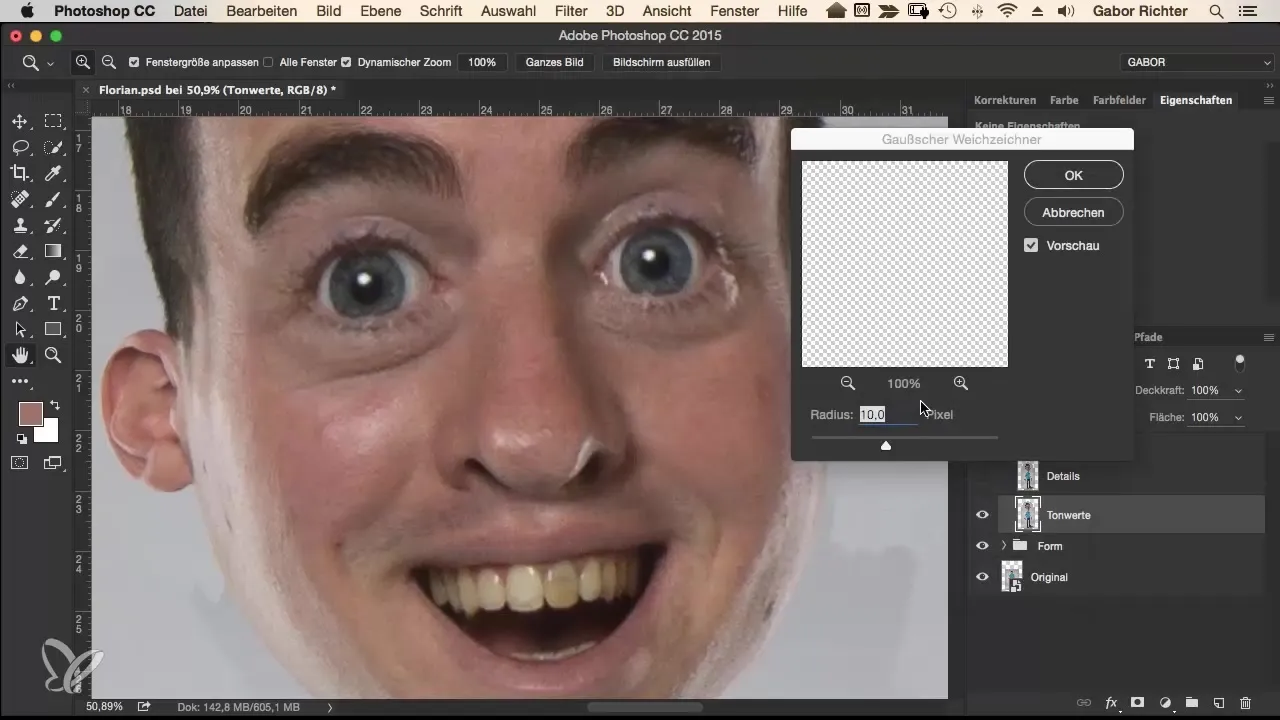
3. Hochpassfilter piemērot detaļām
Atgriezies pie slāņa "Details" un izvēlies Attēls → Korrektūras → Gaismas/spilgtuma attiecība. Uzstādi kontrastu uz -50 un apstiprini izmaiņas. Pēc tam ej uz Filter → Citi filtri → Hochpass. Arī šeit ievadi radiusu 10 pikseļus, lai sīkie sīkumi atkal kļūtu redzami.
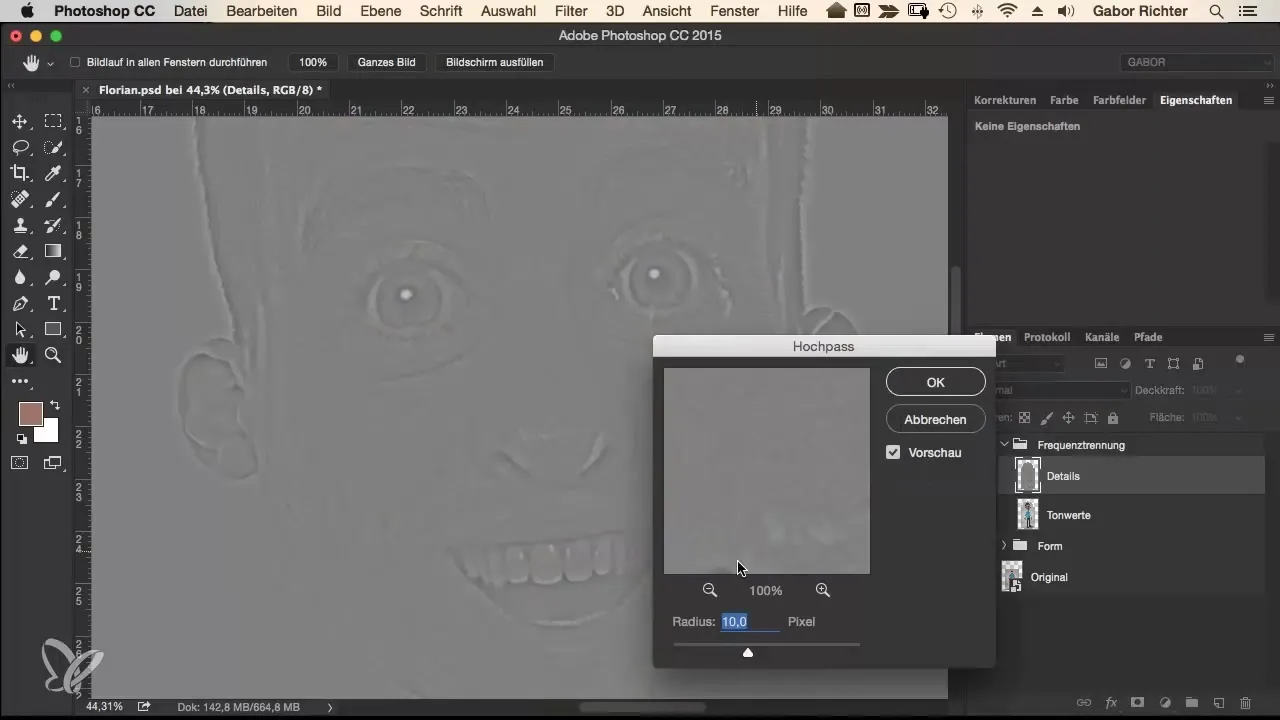
4. Fill metode mainīt
Pārliecinies, ka slāņa "Details" fill metode ir iestatīta uz Lineāro gaismu. Tādējādi tu vari ļaut tonwertiem un detaļām sadarboties, nekaitējot attēlam. Iedeg un izslēdz grupu, lai pārliecinātos, ka izmaiņas ir pareizi pielietotas.
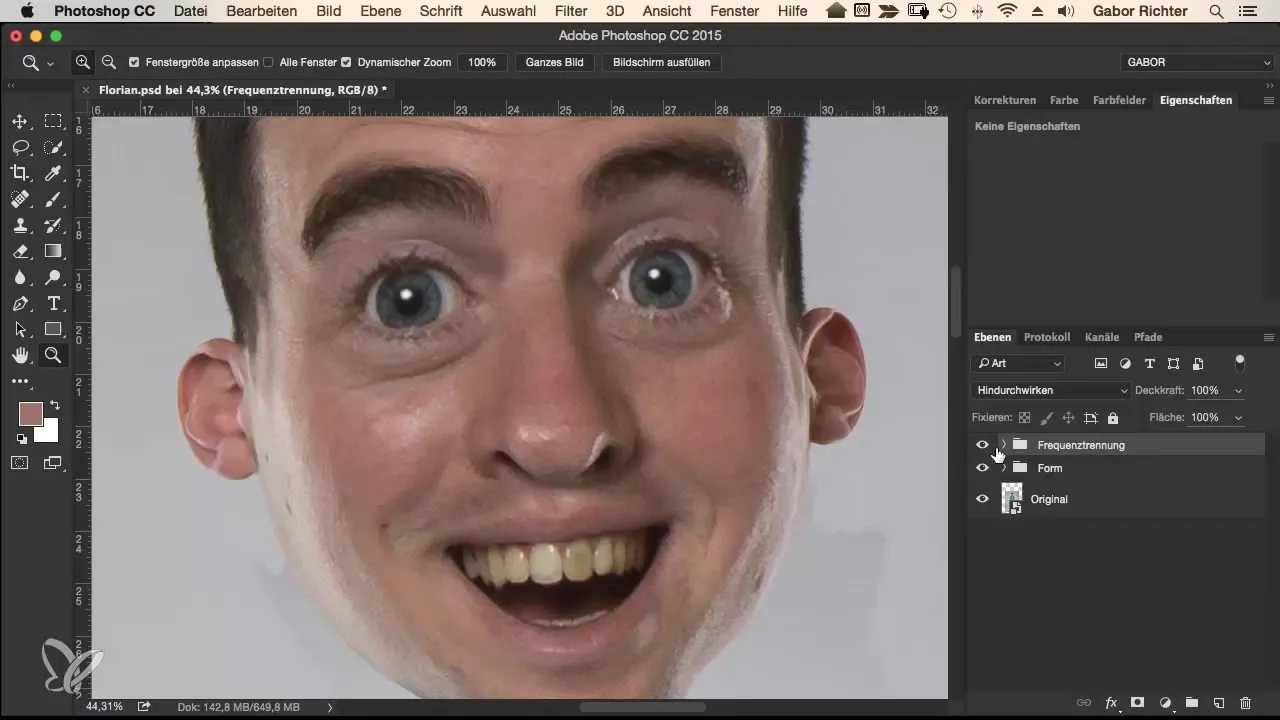
5. Ādas defektu noņemšana
Tagad ir jāretušē āda. Atspējo slāni "Details" un konvertē slāni "Tonwerte" par Smartobjektu. Ej uz Filter → Kamera RAW filtrs un izmantot trokšņu samazināšanas slīdni, lai izlīdzinātu ādu. Pārvieto Luminance slīdni pa labi un Detailerhalt slīdni pa kreisi, līdz ādas defekti pazūd.
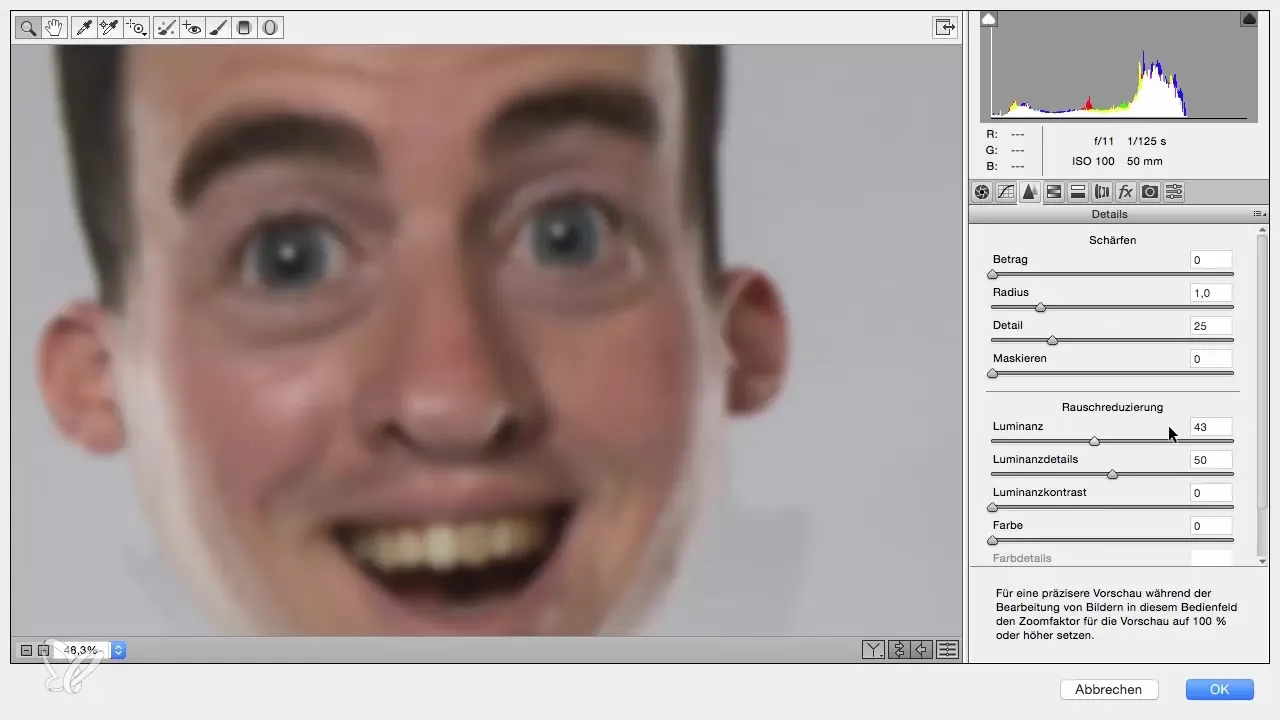
6. Sarkanās krāsas pielāgošana
Lielākajai daļai ādas toni ir sarkani plankumi, kurus tu varētu vēlēties pielāgot. Ejj uz HSL iestatījumiem Kameras RAW filtrā un pielāgo sarkano krāsu, lai minimizētu neērtās krāsas. Pārliecinies, ka sarkanās krāsas slīdni tu viegli pārvieto pa kreisi, lai iegūtu dabīgu izskatu.
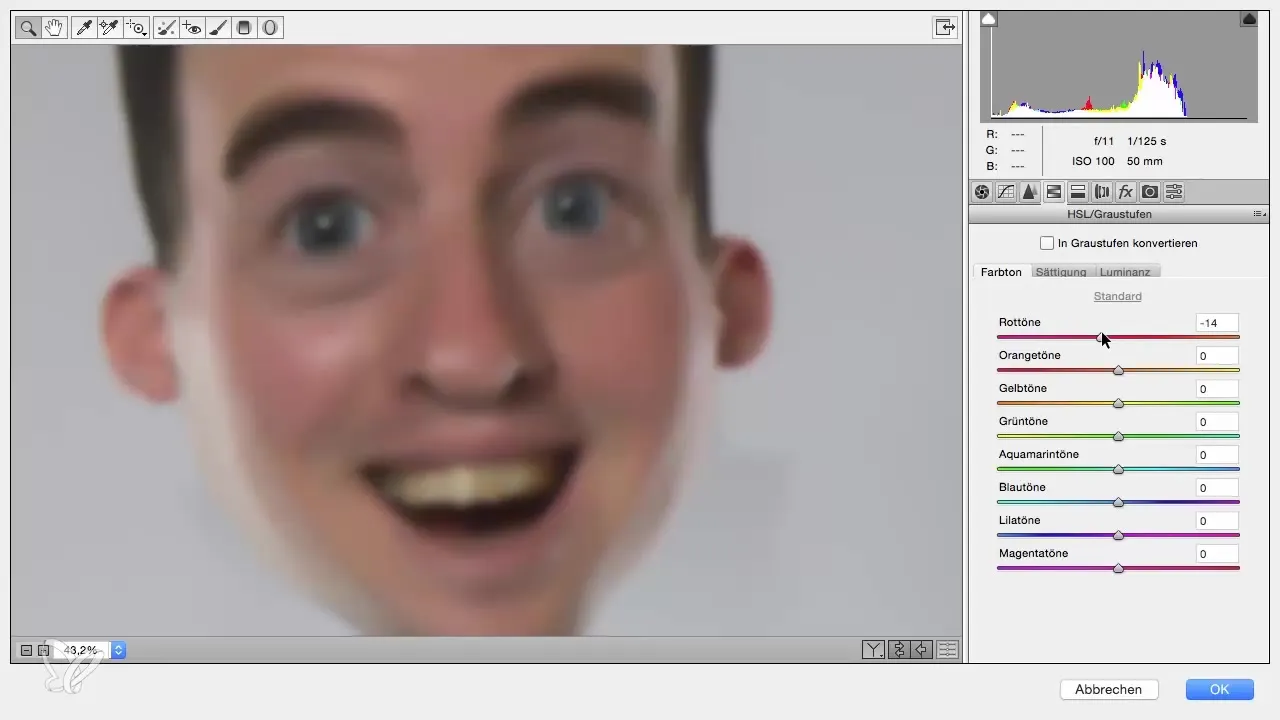
7. Selektīvā maskēšana
Pēc tam, kad esi pielietojis trokšņu samazināšanu, tu varbūt nevēlies ietekmēt visu attēlu. Tāpēc ir prātīgi izveidot masku Smartobjektam. Ievērs masku un krāso ar baltu priekšplāna krāsu tur, kur tu vēlies pielietot ādas retušēšanu. Pārliecinies, ka tu izvēlies pareizo caurspīdīgumu (ap 30-50%), lai āda izskatītos ļoti dabiski.
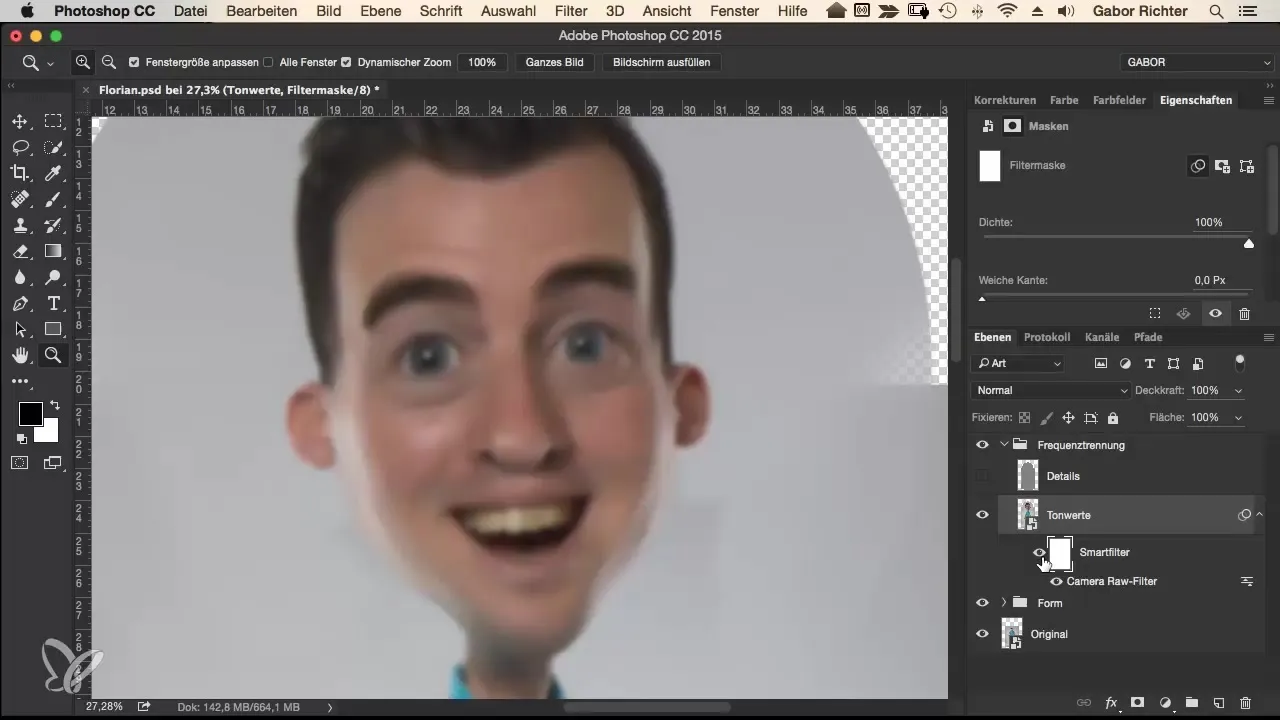
8. Detaļu slāni notīrīt
Lai noņemtu nevēlamus, bojātus pikseļus detaļās, arī slāni "Details" konvertē par Smartobjektu. Piemēro 'Details' slānim trokšņu filtru, lai uzlabotu detaļu kvalitāti.
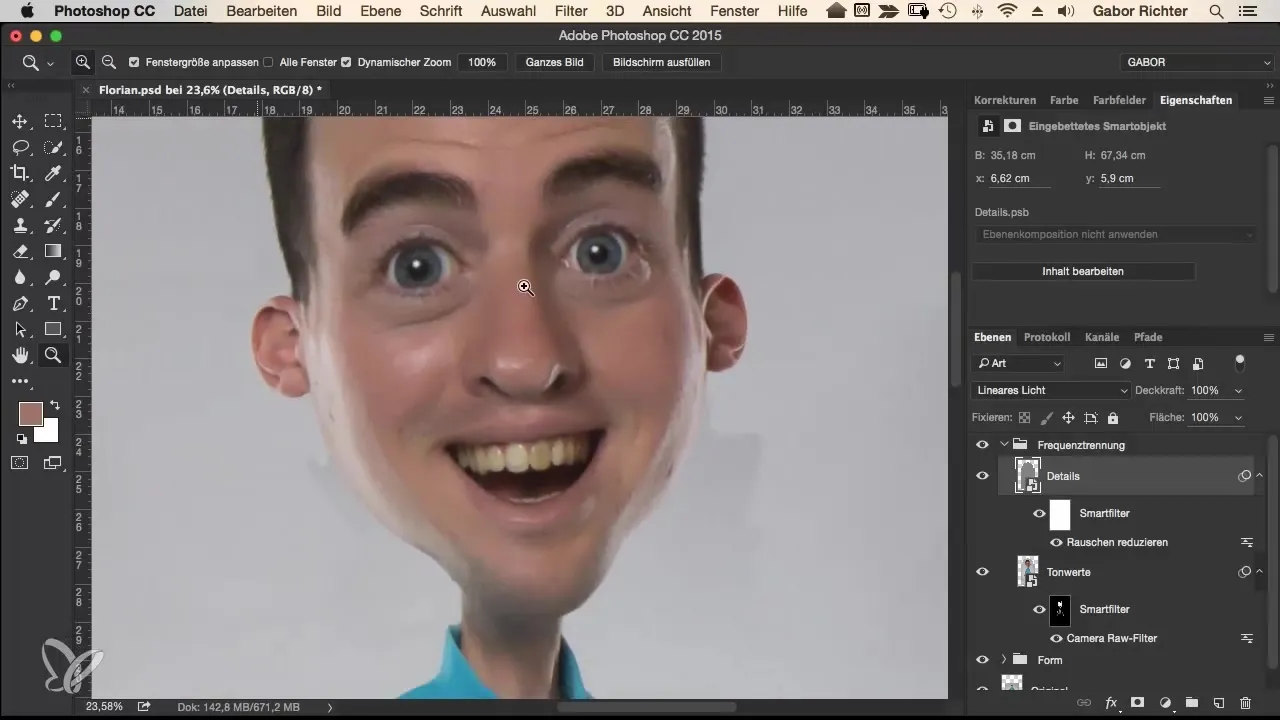
9. Kopierstempel pēdējām pielāgošanām
Lai noņemtu pēdējos defektus un traucējošos pikseļus, rasterizē slāni un izvēlies Kopierstempel rīku. Strādājot ar 100% caurspīdīgumu, izvēlies avota laukumus, turot Alt taustiņu. Maigi pārkrāso traucējošās detaļas, lai iegūtu harmonisku kopējo attēlu.

10. Saskaņošana un finālā retušēšana
Pēc visu soļu pielietošanas tev vajadzētu veikt saskaņošanu starp pirms un pēc attēlu. Tu vari ieslēgt un izslēgt detaļu virsmu, lai redzētu, kādas pielāgošanas vēl ir nepieciešamas. Beigās izskati visu attēlu, lai pārliecinātos, ka viss izskatās harmoniski.
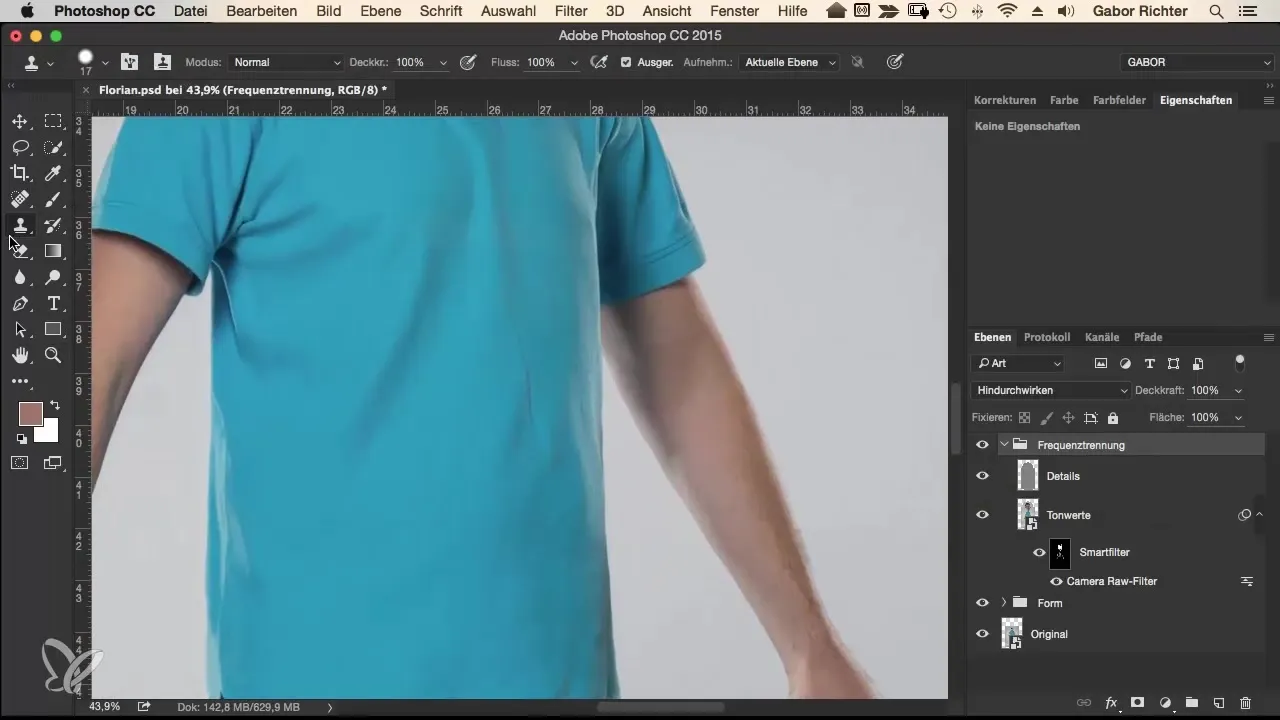
Kopsavilkums - Frequenztrennung ar perfektu ādas retušēšanu
Šī soli pa solim rokasgrāmata ir parādījusi, kā efektīvi izmantot Frequenztrennung metodi, lai noņemtu ādas defektus, nekaitējot attēla detaļām. Izmantojot radošu filtru un masku pielietojumu, tu vari iegūt pārsteidzošus rezultātus.
Biežāk uzdotie jautājumi
Kā darbojas Frequenztrennung?Frequenztrennung sadala attēlu divos slāņos: viens krāsām un otrs detaļām, ļaujot katru slāni apstrādāt atsevišķi.
Kad man vajadzētu izmantot Frequenztrennung?Tā ir īpaši noderīga portretu retušēšanas laikā, ja vēlies samazināt ādas defektus, bet saglabāt ādas struktūru.
Vai varu izmantot Frequenztrennung arī citās programmatūrās?Koncepti ir lietojami daudzās attēlu apstrādes programmās, taču precīzie soļi var atšķirties atkarībā no programmatūras.
Vai ir alternatīva Frequenztrennung?Jā, tu vari izmantot arī citas retušēšanas tehnoloģijas, taču Frequenztrennung ir īpaši efektīva ādas retušēšanai.


